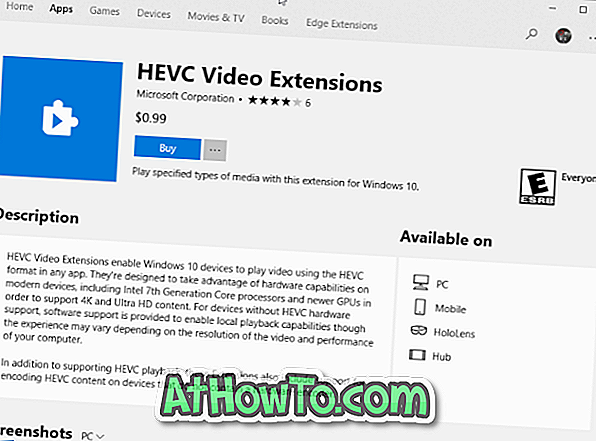Reizēm, kad lietojat Windows 10 pieteikšanās ekrānu, datora tastatūra vairs nereaģē vai nedarbojas. Pele vai skārienpaliktnis turpina strādāt bez problēmām. Tastatūra nereaģē īpaši tad, ja atsākat datoru no hibernācijas vai miega režīma.
Šī ir nopietna problēma lietotājiem, kuriem ir jāievada parole, lai pierakstītos sistēmā Windows 10. Ja rodas arī problēma, jums būs prieks uzzināt, ka tai nav nekāda sakara ar tastatūru vai skārienpaliktni.

Tā ir tikai programmatūras problēma, un tastatūra sāks darboties, kad pierakstīsieties sistēmā Windows 10. Citiem vārdiem sakot, tastatūra nedarbojas tikai ar pieteikšanās ekrānu un darbojas pilnīgi labi, kad pierakstīsieties savā Windows 10 kontā .
Ja tastatūra nedarbojas vai nereaģē operētājsistēmas Windows 10 pieteikšanās ekrānā, varat izmantot tālāk minētos traucējummeklēšanas padomus, lai pierakstītos sistēmā Windows 10 un vēlreiz darbotos tastatūra.
Izmantojiet ekrāna tastatūru, lai pierakstītos sistēmā Windows 10
Tā kā skārienpaliktnis vai pele darbojas pieteikšanās ekrānā, varat izmantot ekrāntastatūru, lai pierakstītos sistēmā Windows 10. Kā jau iepriekš minēts, tastatūra sāk darboties bez jebkādām problēmām, kad esat pierakstījies.
Lai ievadītu paroli, izmantojot ekrāna tastatūru:
1. solis. Noklikšķiniet uz pogas Piekļuves vieglums, kas atrodas apakšējā loga augšpusē, un pēc tam noklikšķiniet uz On-Screen Keyboard, lai palaistu to pašu.
2. solis: izmantojiet ekrāna tastatūru, lai ievadītu paroli un pierakstītos sistēmā Windows 10. Tas ir viss!
Fiziskajai tastatūrai vajadzētu strādāt tagad.
Restartējiet datoru
Ja tastatūra nedarbojas, kad atrodaties pieteikšanās ekrānā, varat vienkārši restartēt datoru vienreiz, lai tastatūra atkal darbotos. Noklikšķiniet uz barošanas pogas pieteikšanās ekrānā un pēc tam noklikšķiniet uz Restartēt, lai restartētu datoru.
Tomēr ņemiet vērā, ka, atsāknējot datoru, jūs zaudēsiet visus nesaglabātos darbus.
Iespējot un lietojiet pirkstu nospiedumu pierakstīšanos
Ja datoram ir pirkstu nospiedumu skeneris, iesakām iespējot un izmantot pirkstu nospiedumu, lai pierakstītos sistēmā Windows 10. Šī metode ne tikai palīdz jums pierakstīties sistēmā Windows 10 ātrāk, bet arī drošāk.
Varat arī zināt, kā parādīt vai slēpt e-pasta adresi un vārdu Windows 10 pieteikšanās ekrānā.